Hvordan bli varslet når Word ønsker å lagre endringer i den vanlige mal

Maler i Word er som ferdige dokumenter. De lagrer formatering, stiler og innstillinger for sideoppsett, standardtekst, etc., som lar deg raskt lage ulike typer dokumenter. Standardmalen som brukes til nye, blanke dokumenter, er Normal-malen.
RELATED: Bruke maler for å sikre vanlig layout og formatering
Hvis du gjør endringer i Normal-malen, lagrer Word som standard de endringene uten varsler deg. Men hvis du vil velge om du vil lagre endringene i Normal-malen, er det en innstilling som får Word til å spørre om du vil lagre endringene. Vi viser deg hvordan du aktiverer denne innstillingen.
MERK: Vi brukte Word 2013 til å illustrere denne funksjonen.
For å få tilgang til denne innstillingen, klikker du på "Fil" -fanen.
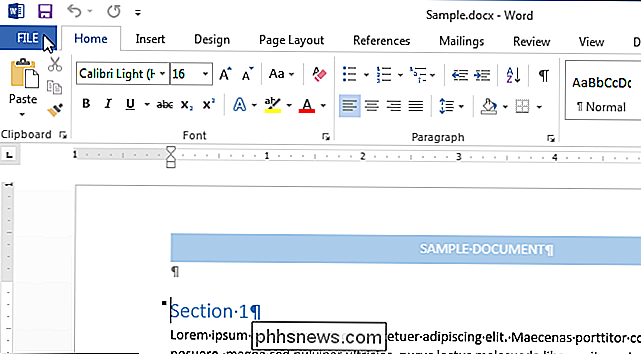
På bakpanelet klikker du "Alternativer" i listen over elementer til venstre.
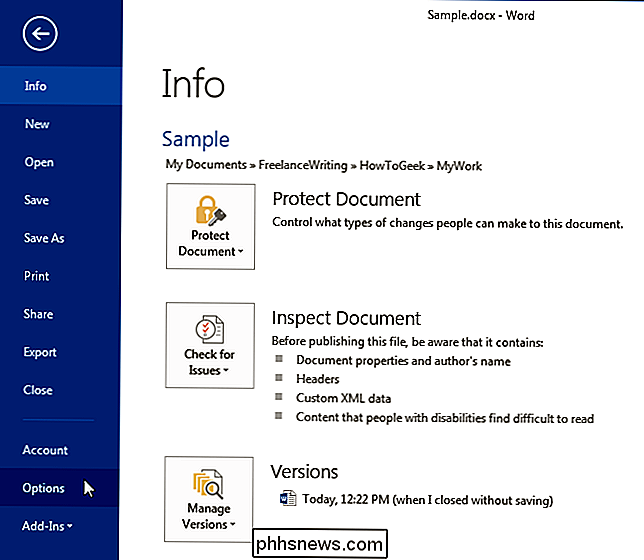
I dialogboksen "Ordalternativer" klikker du på "Avansert" i listen over elementer til venstre.
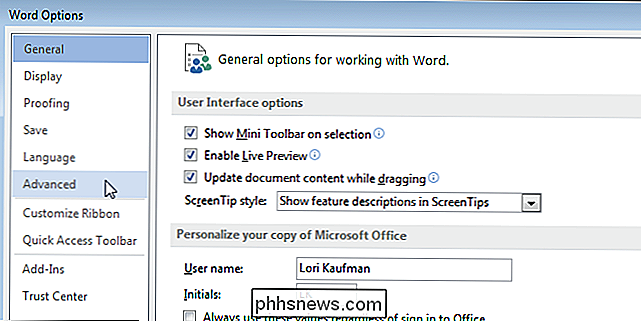
I "Lagre" -delen velger du " Spør før du lagrer Normal mal ", så det er et merke i boksen.
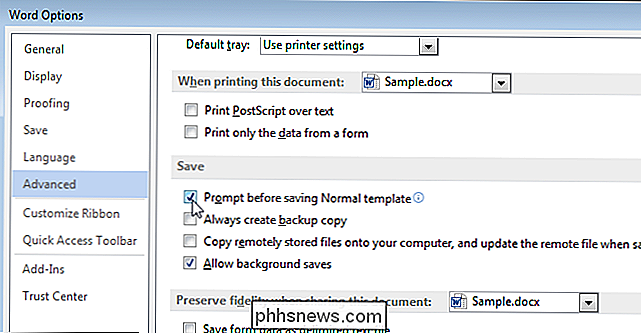
Klikk" OK "for å lagre endringen og lukk dialogboksen" Word Options ".

Nå ser du en bekreftelse dialogboksen når du avslutter Word (ikke når du lukker et dokument), og spør om du vil lagre Normal-malen, som vist på bildet i begynnelsen av denne artikkelen.

Hurtig tilgangsverktøylinje med et blikk Som standard er verktøylinjen for hurtig tilgang plassert i tittellinjen i programvinduet, men kan konfigureres til å vise under båndet. I tillegg til å eksponere kommandoer, inkluderer Hurtig tilgang-verktøylinjen også en rullegardinmeny som kan tilpasses, som inneholder det komplette settet med standardkommandoer (enten vist eller skjult) og båndalternativer.

Slik planlegger du Ecobee å gå i feriemodus
Hvis du går på ferie snart, og ikke vil bli plaget av å endre termostaten som du prøver å vri på familien, gir Ecobee deg faktisk muligheten til å planlegge termostaten for å gå inn i en vekkemodus på forhånd. Innstilling av en ferie på Ecobee er egentlig bare å sette den inn i en vekkemodus, noe som senker temperaturinnstillingene slik at oppvarmingen din eller air condition kjører ikke så ofte mens du er ute av huset.


